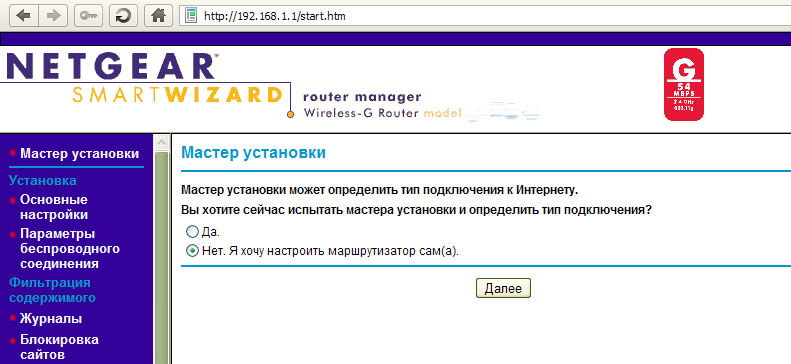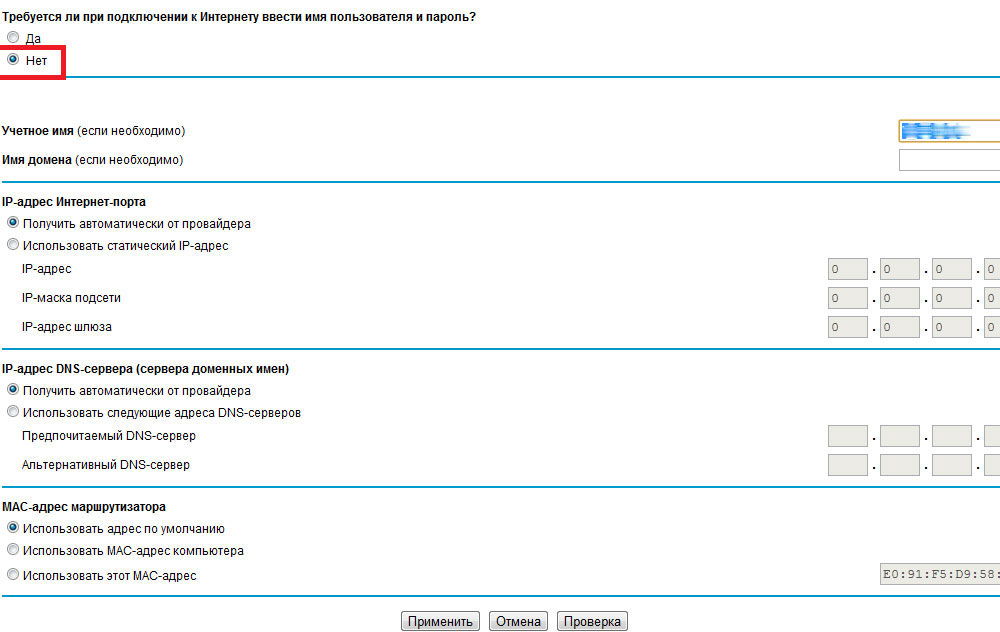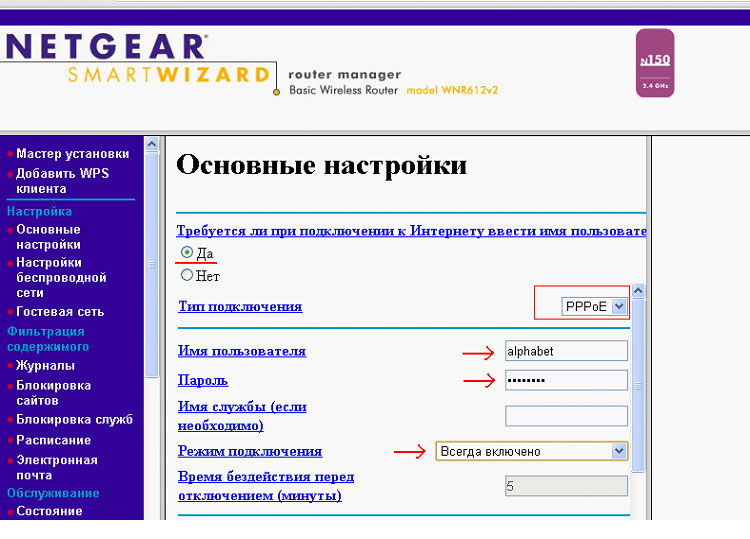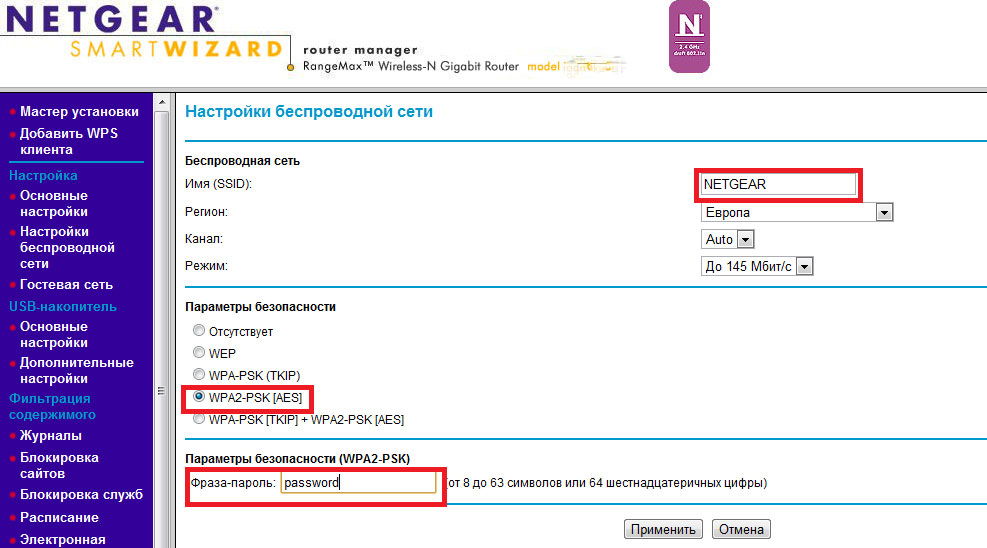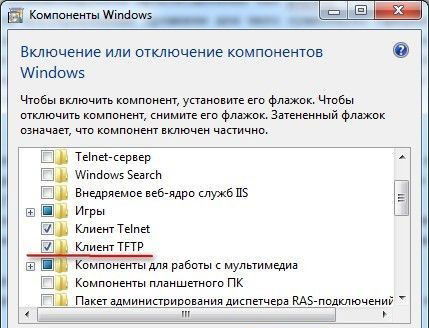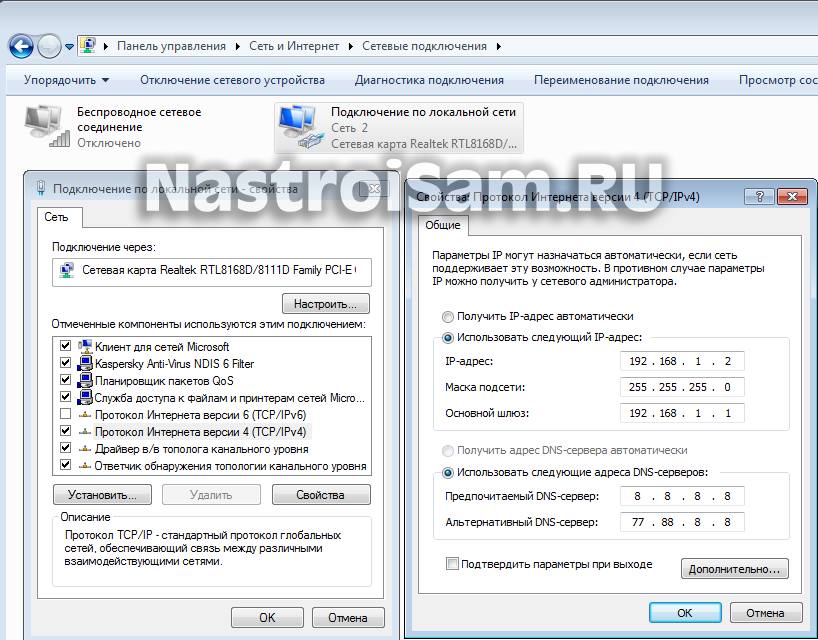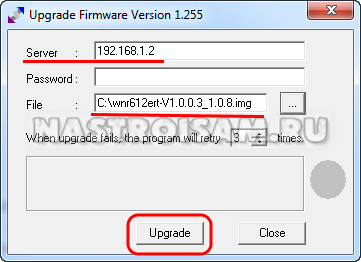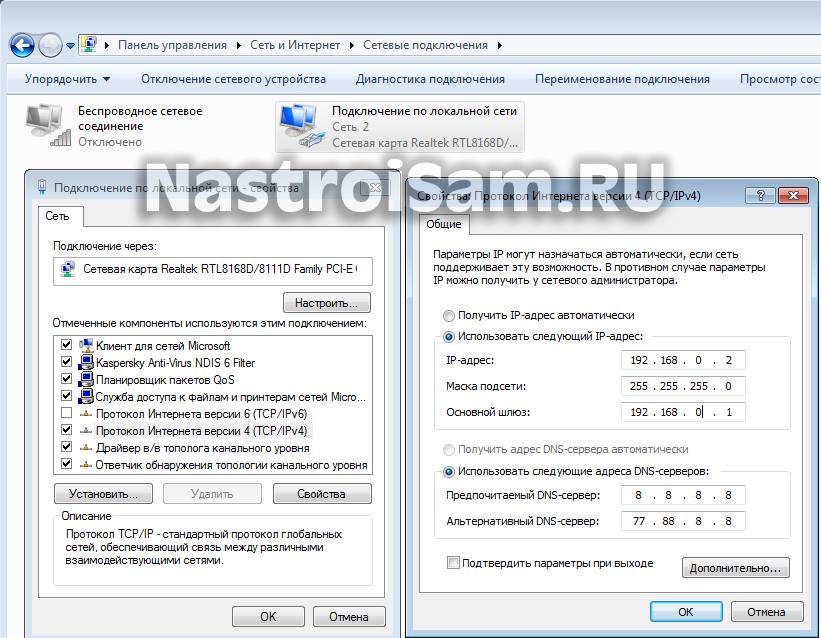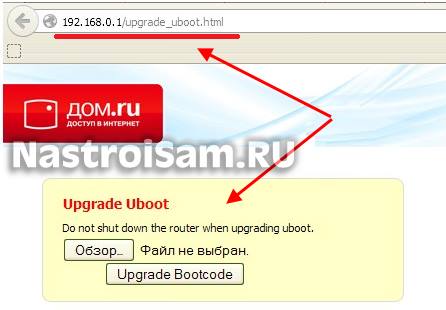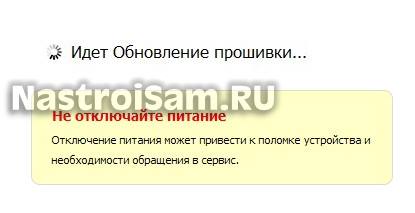- NETGEAR WNR612v3 Router Firmware
- Firmware Version 1.0.0.18 (For RU,PE,PR,UK and BZ Regions)
- Complimentary Support
- NETGEAR Premium Support
- Resources
- Роутер Netgear WNR612 — обзор преимуществ, установка и обновление прошивки устройства
- Обзор функций
- Настройка интернет-соединения
- DHCP-соединение
- Подключение через протоколы VPN и PPPoE
- Включаем беспроводное соединение
- Замена ПО
- Настройка оборудования
- Блог о модемах, роутерах и GPON терминалах Ростелеком
- Как прошить роутер Netgear WNR612 N150 от Дом.ру оригинальной заводской прошивкой
NETGEAR WNR612v3 Router Firmware
Rating: nan/5 (Total Votes: 0)
— исправляет проблемы уязвимости безопасности & Ndash; XSS, CSRF, инъекции CRLF, неправильное управление сессией и разбитым аутентификация ..
— Не обновлять прошивку, используя беспроводное соединение. Выполняйте обновление встроенного программного обеспечения с & ldquo; проводной & Rdquo; или только соединение Ethernet.
Обновление встроенного программного обеспечения Инструкции:
— Во избежание проблем беспроводного разъединения во время процесса загрузки встроенного программного обеспечения, NETGEAR рекомендует обновления встроенного программного обеспечения осуществляется на компьютере с проводным соединением.
— Запишите все параметры, которые были изменены из значений по умолчанию, как вы, возможно, потребуется повторно вводить их вручную.
— Скачать и распаковать новую прошивку в удобное место, например, как на рабочем столе.
— Для того, чтобы войти в систему типа маршрутизатора http://www.routerlogin.net в ваш веб-адресную строку браузера (например, как Internet Explorer или Google Chrome).
— Перейдите на вкладку> Администрирование> Обновление встроенного программного обеспечения ДОП.
— Нажмите кнопку Обзор и найдите файл, который вы только что загрузили.
— Нажмите кнопку Загрузить. Не прерывайте обновление во время этого шага.
Перед тем, как рассмотреть вопрос о загрузке этого прошивку, перейдите к системной информации странице маршрутизатора и убедитесь, что в настоящее время установлена версия ISN & Rsquo; т либо новые или соответствующие этой версии.
Из-за большого разнообразия моделей маршрутизаторов и различные методы для обновления устройства, настоятельно рекомендуется, чтобы вы прочитали и, прежде всего, понять шаги установки перед установкой новой прошивки, даже если вы являетесь продвинутым пользователем.
Теоретически, эти шаги не должен & Rsquo; т быть много хлопот для любого человека, потому что производители стараются сделать их как можно проще, даже если они надевают & Rsquo; т всегда удается. В принципе, вы должны загрузить новую прошивку к маршрутизатору через свою страницу администрирования и позволить ему обновить.
Если вы устанавливаете новую версию, можно ожидать повышение уровня безопасности, различные вопросы уязвимости должны быть решены, улучшена общая производительность и скорость передачи данных, улучшенная совместимость с другими устройствами, добавлена поддержка новых разработанных технологий, а также ряд других изменений.
Если вы & Rsquo; ищете определенные меры безопасности, помните, что было бы лучше, если выполнить загрузку с помощью кабеля Ethernet, а не беспроводное соединение, которое может быть прервано легко. Кроме того, убедитесь, что вы надеваете & Rsquo; т питание маршрутизатора или использовать его кнопки во время установки, если вы хотите избежать каких-либо неисправностей.
Если эта прошивка отвечает вашим текущим потребностям, получить нужную версию и применить его к маршрутизатору блока; если нет, то проверить с нашего сайта как можно чаще, так что вы Don & Rsquo; пропустите обновления, которые улучшат ваше устройство & NBSP;.
Firmware Version 1.0.0.18 (For RU,PE,PR,UK and BZ Regions)
Quick and easy solutions are available for you in the NETGEAR community.
Complimentary Support
NETGEAR provides complimentary technical support for NETGEAR products for 90 days from the original date of purchase.
NETGEAR Premium Support
GearHead Support for Home
A single point of support around the clock. GearHead Technical Support makes it easy to fix issues on not just your NETGEAR purchase but for your entire home network. The service includes support for the following:
- NETGEAR and non-NETGEAR network devices
- Desktop and Notebook PCs, Printers, Scanners, and more
- Windows Operating Systems, MS Office, Outlook, and more
NETGEAR ProSupport for Home
Protect and support your recent NETGEAR purchase. With NETGEAR ProSupport for Home, extend your warranty entitlement and support coverage further and get access to experts you trust.
- Protect your investment from the hassle of unexpected repairs and expenses
- Connect with experienced NETGEAR experts who know your product the best
- Resolve issues faster with 24/7 service
NETGEAR ProSupport for Business
NETGEAR ProSupport for Business services are available to supplement your technical support and warranty entitlements. NETGEAR offers a variety of ProSupport for Business services that allow you to access NETGEAR’s expertise in a way that best meets your needs:
- Product Installation
- Professional Wireless Site Survey
- Defective Drive Retention (DDR) Service
Resources
Роутер Netgear WNR612 — обзор преимуществ, установка и обновление прошивки устройства
Роутер Netgear WNR612 — компактное недорогое устройство для домашнего пользователя. При небольших габаритах, он сочетает в себе отличную производительность и достаточно обширный набор функций.
Для настройки не нужно посещать сервисный центр
Давайте узнаем, какие функции и преимущества предлагает нам эта модель сетевого оборудования, как настроить её или перепрошить.
Обзор функций
При сравнительно небольших размерах, оборудование по наполнению ничем не уступает обычным роутерам той же ценовой категории. Его максимальная скорость составляет около 150 Мбит/сек, чего вполне достаточно для повседневного пользования. Работает устройство на стандартной частоте 2,4 ГГц, поддерживает последнюю технологию передачи данных 802.11 b/g/n.
Для установки соединения предусмотрены все современные протоколы связи, продумана и защита сети через фильтрацию IP-адресов. Есть только одна особенность конструкции Netgear WNR612 2emrus — наличие двух, а не четырёх разъёмов LAN, что не так уж важно для пользователя, привыкшего подключаться к интернету через Wi-Fi.
Благодаря доступному интерфейсу, роутер прост в настройке или замене прошивки, поэтому рассмотрим, как сделать всё это самостоятельно без помощи специалистов.
Настройка интернет-соединения
Для подключения к сети, прежде всего, выполните вход в меню настроек роутера следующим образом:
- Введите в адресной строке браузера 192.168.1.1.
- В окне авторизации впишите в строки слова admin и password, затем вы увидите запрос на обновление прошивки — если хотите, можете обновить устройство.
- Выберите вариант «Я хочу настроить маршрутизатор сам(а)», чтобы собственноручно разобраться в параметрах и установить соединение с сетью.
- Придумайте новый логин и пароль для этого меню — форма для изменения информации станет доступна в следующем окне. Всё это делается с той целью, чтобы никто из сторонних пользователей не мог вскрыть вашу сеть.
DHCP-соединение
Такого рода соединение с динамическим IP-адресом устанавливается так:
- Откройте основные параметры в разделе Установка.
- Заполните данные страницы — отметьте строку, где речь идёт о том, что для включения интернета не нужно предоставлять дополнительные данные.
- Затем укажите автоматическое обнаружение конфигураций IP, DNS.
- В строке об определении адреса MAC выберите использование по умолчанию, если ваш провайдер не требует его привязки для подключения. В обратном случае, выберите «Использовать MAC-адрес компьютера».
Соединение с использованием статического IP выполняется таким же образом. Единственное отличие — при заполнении формы отметьте вариант «Использовать статический адрес» и впишите данные из договора, то же проделайте с настройками DNS.
Подключение через протоколы VPN и PPPoE
Независимо от способа получения IP-адреса в VPN-подключении нужен ввод других параметров, поэтому выберите вариант «Да» на вопрос о том, требуется ли ввести другие данные для подключения к интернету Netgear WNR612 2emrus. Затем переходите к другим действиям:
- В строке поставщика услуг выберите нужный протокол.
- Укажите логин и пароль доступа, который предоставляет поставщик услуг.
- Для беспрерывной работы соединения отметьте галочкой «Всегда включено».
- Укажите адрес сервера — он содержится в договоре.
- Для подключения со статическим IP введите адреса IP, DNS, маски подсети и шлюза.
- Отметьте подходящий параметр определения MAC-адреса.
Для протокола PPPoE настройка происходит аналогичным образом, только здесь вы всегда выбираете автоматическое определение конфигураций IP и DNS-адресов.
Включаем беспроводное соединение
Для активации Wi-Fi руководствуйтесь такими указаниями:
- В меню WNR612 2emrus откройте «Настройки беспроводной сети».
- В появившемся окне укажите свой регион, активируйте пункт «Включить широковещание SSID».
- Придумайте имя для своей сети.
- Канал вещания стоит оставить «Auto».
- Выберите тип шифрования WPA2/PSK AES — это надёжный способ уберечь сеть от стороннего вмешательства при помощи пароля, который вы создаёте тоже здесь.
Замена ПО
Для замены микропрограммы на WNR612 необходимо обязательное подключение роутера к компьютеру через кабель. Ещё заранее загрузите TFTP-сервер, а после — файл актуальной прошивки, который нужно сохранить «C:\netgear\».
Может понадобиться установочный диск Windows
Далее мы переходим к таким действиям:
- Изменяем настройки подключения на ПК — в свойствах сетевого соединения открываем протокол с номером 4 и в строке IP-адреса ставим значение 192.168.1.2., строка маски подсети заполняется цифрами 255.255.255.0., шлюз — 192.168.1.1.
- Откройте Командную строку и введите ping 192.168.1.1 —t.
- Включите на оборудовании режим восстановления — зажмите Reset, не отпуская, выключите и перезапустите устройство. Если индикатор питания начал мигать — роутер перешёл в режим восстановления.
- Запустите дополнительную консоль и впишите команду «C:\tftp -i 192.168.1.1 put C:\netgear\».
Как видите, установка, обновление прошивки на Netgear WNR612 происходит довольно быстро и просто. Удобный интерфейс, хороший функционал и компактные размеры — то, что отличает его среди остальных. Эта модель известного и проверенного производителя предоставит возможность пользоваться доступом к сети на высокой скорости с мощным сигналом Wi-Fi.
Настройка оборудования
Блог о модемах, роутерах и GPON терминалах Ростелеком
Как прошить роутер Netgear WNR612 N150 от Дом.ру оригинальной заводской прошивкой
Не все пользователи WiFi-роутера от Дом.ру Netgear WNR612-2EMRU знают, что на самом деле он есть не что иное, как WNR612v2 и он же WNR612-100RUS. Таким образом можно получить полный функционал этого устройства вместо обрезанного фирменной прошивкой от ЭР-Телеком. На первых версиях брендированной прошивки вплоть до V1.0.0.3_1.0.8 перейти на родную микропрограмму было несложно — достаточно скачать файл с официального сайта производителя, затем зайти на страничку: http://192.168.0.1/upgrade_uboot.html и залить софт на маршрутизатор. Но затем такая возможность была перекрыта, хотя и в этом случае есть обходной путь. О нем мы сейчас с Вами и поговорим.
Первым делом понадобиться следующее:
1. Старая прошивка Дом.ру — wnr612ert-V1.0.0.3_1.0.8.img
2. Загрузчик u-boot-v0.6.bin
3. Новая прошивка Netgear — wnr612v2-V1.0.0.4_1.0.3RU.img
4. TFTP-сервер. Тут выбор разнообразен, можно tftp32, а можно и вот этот — tftp.exe
Порядок перепрошивки Netgear WNR612 N150:
Шаг 1 — Обязательно подключаемся сетевым Ethernet-кабелем к роутеру. Не через WiFi, а именно через кабель.
Шаг 2 — В параметрах Протокола Интернет версии 4 (TCP/IPv4) прописываем IP-адрес 192.168.1.2, маску 255.255.255.0 и шлюз 192.168.1.1:
Шаг 3 — Запускам командную строку. Для этого нажимаем кнопку Пуск и в строку поиска пишем — «Командная строка». Либо нажимаем комбинацию клавиш Win+R и с строку Выполнить пишем команду CMD:
Затем, в консоли пишем команду:
Таким образом мы будем видеть доступен роутер с компьютера или нет. Как только пинги пойдут, это значит, что запущен Recovery Mode (Режим восстановления).
Шаг 4 — Запускаем наш tftp-шник, в котором надо ввести IP-адрес и выбрать файл с прошивкой от Дом.ру wnr612ert-V1.0.0.3_1.0.8.img.
Нажимаем кнопку «Upgrade». Ждем завершения процедуры.
Шаг 5 — Меняем IP-адрес компьютера на 192.168.0.2, соответственно меняем и шлюз:
Шаг 6 — Идём в веб-интерфейс роутера Дом.ру Netgear WNR612 N150, а именно на http://192.168.0.1/upgrade_uboot.htm . Это страничка обновления загрузчика:
Ей надо скормить файлик u-boot-v0.6.bin и нажать «Upgrade Bootcode»:
Ждём завершения и перезагрузки устройства с новым загрузчиком.
Шаг 7 — Повторяем шаги 2-5 с той лишь разницей, что теперь в tftp.exe надо будет выбрать файл wnr612v2-V1.0.0.4_1.0.3RU.img: